
Volume Mixer- ը Windows- ում ստանդարտ արտահերթ է, որն ապահովում է ձայնը կարգավորելու գործառնական համակարգում եւ իր միջավայրում աշխատող անհատական ծրագրերում: Այս հոդվածում մենք պատմելու ենք այն մասին, թե ինչպես կարելի է այն անվանել «տասնյակ» -ում, մանավանդ, որ այս վարկածն ունի երկու բաղադրիչ այդպիսի անունով:
Մեթոդ 3. «հրամանի տող»
Վահանակը սովորաբար օգտագործվում է օպերացիոն համակարգը լավ կարգաբերելու եւ տարբեր խնդիրներ վերացնելու համար, բայց այն կարող է նաեւ գործարկել համակարգի տարբեր բաղադրիչներ եւ ծրագրեր:Մեթոդ 4. «Powershell»
Այս կեղեւը «հրամանի տող» է անալոգը եւ աջակցում է նույն հրամաններին: Հետեւաբար, այն կարող է նաեւ մի խառնիչ գործարկել: Նույն PowerShell- ը կարելի է գտնել «Սկսել» ընտրացանկում, թղթապանակում `« Windows Powershell »անունով:
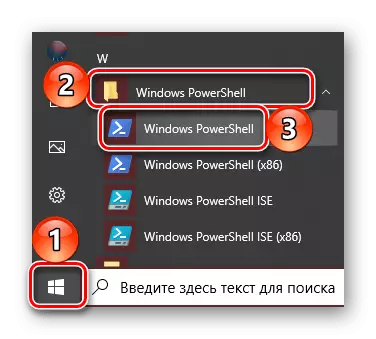
Հետագա գործողությունները նույնն են, ինչ վահանակում `մուտքագրեք Sndvol հրամանը եւ կտտացրեք« Enter »:
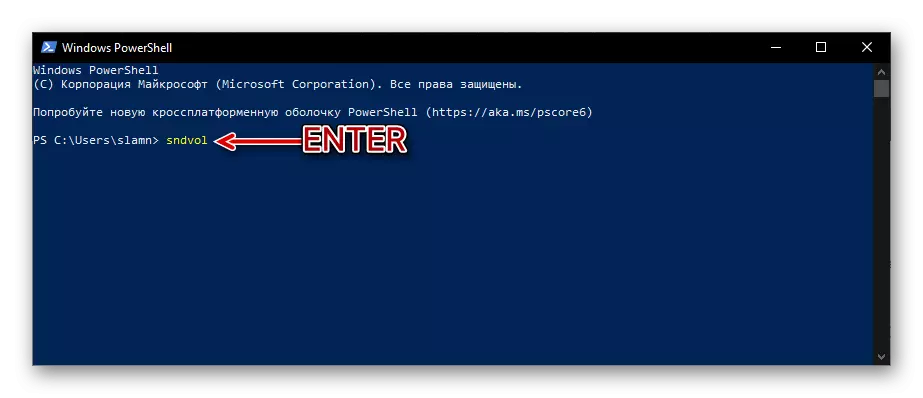
Մեթոդ 5. «Կատարել»
Windows- ի զանգի հրամաններ կարող են օգտագործվել ոչ միայն «հրամանի տողում» եւ «Powershell», այլեւ «Run» պատուհանում: Այն մասին, թե ինչպես բացել այն, մենք երկրորդ ձեւով գրեցինք: Դա արելով, պարզապես մուտքագրեք sndvol եւ կտտացրեք «OK» կամ «Enter»:
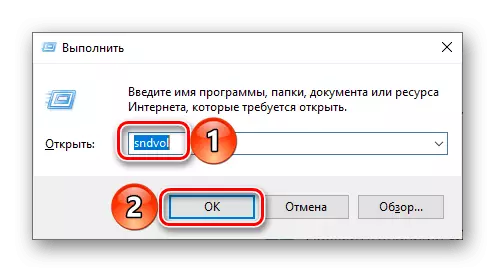
Մեթոդ 7. Համակարգի որոնում
Windows 10-ում կառուցված որոնումը թույլ է տալիս բավականին արագ գտնել OS- ի տարբեր ծրագրեր եւ բաղադրիչներ եւ անմիջապես գործարկել դրանք: Պարզապես կտտացրեք Magnifier պատկերակին, որը գտնվում է առաջադրանքի գծում կամ օգտագործեք WIN + S ստեղները եւ մուտքագրեք նախորդ եղանակին ծանոթ հրամանը `Sndvol:
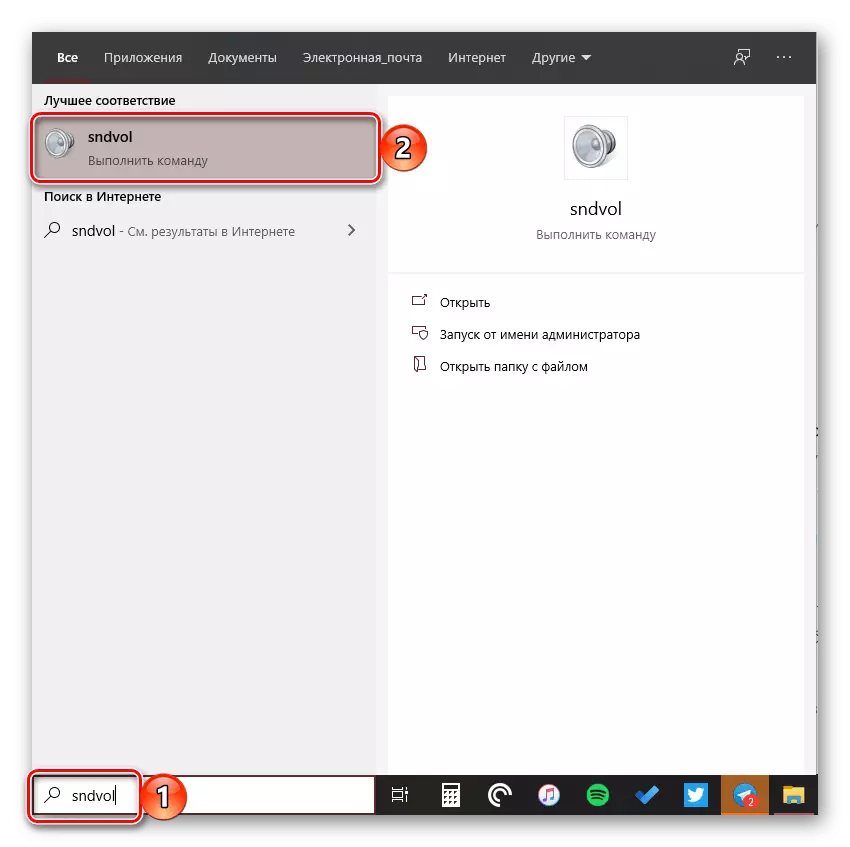
Մենք նայեցինք, թե ինչպես կարելի է բացվել «Volume Mixer» ստանդարտը եւ դրա առաջադեմ անալոգը համակարգիչների եւ նոութբուքերի վրա Windows 10-ի հետ:
